이전 글 "CSS3를 사용하여 애니메이션 효과를 얻는 방법(코드 공유)을 단계별로 가르쳐주세요"에서 CSS3 애니메이션 효과 설정 사용법을 소개했습니다. 다음 기사에서는 CSS3를 사용하여 이미지에 그라데이션 효과를 추가하는 방법을 소개합니다.

Css3 그래디언트를 처음 접한 것은 아주 오래전 일입니다. PS를 플레이하는 것과 같고 멋진 것들을 많이 만들 수 있다는 점이 매우 흥미롭습니다.
| IE | FF | Chrome | Safari | Opera | iOS | Android | Android Chrome |
|---|---|---|---|---|---|---|---|
| 6-9(아니요) | 2- 3.5( 아니요) | 4-9(부분-웹킷-) | 3.1-3.2(없음) | - | 3.2-4.3(부분) | 2.1-3.0(-webkit-) | 10-25( -webkit -) |
| 10+ | 3.6-15(-webkit-) | 10-25(-webkit-) | 4-5(부분)5-6.1(-webkit-) | - | 5 + | 4-4.3(-webkit-) | 26+ |
| - | 15+ | 25+ | 5-6 | 15+ | - | 4.4+ | - |
구문 사용
linear-gradient([ [ [| to [top | bottom] || [left | right] ],]?[,]+);
다음 코드를 실행해도 실행 결과는 동일합니다
linear-gradient(#fff, #333); linear-gradient(to bottom, #fff, #333); linear-gradient(to top, #333, #fff); linear-gradient(180deg, #fff, #333); linear-gradient(to bottom, #fff 0%, #333 100%);
각도, 시작 방향, 색상, 색상 비율을 정의할 수 있습니다
데모
<div style="width: 200px; height: 200px;"></div>
<style>
div {
background: linear-gradient(
to right,
red,
orange,
yellow,
green,
blue,
indigo,
violet
);
}
</style>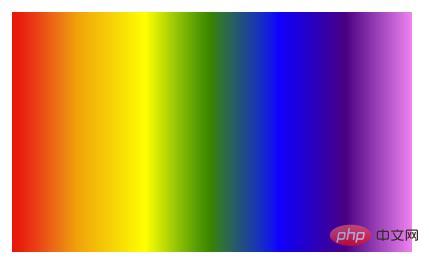
사용법은 선형 그래디언트와 유사하며 실제로는 그래디언트 채우기입니다. 얼룩말 패턴을 구현하는 등 픽셀까지 정확할 수 있습니다
<div class="g"></div>
<style>
.g {
background: repeating-linear-gradient(
-45deg,
transprent,
transprent 25px,
#fff 25px,
#fff50px
);
}
</style>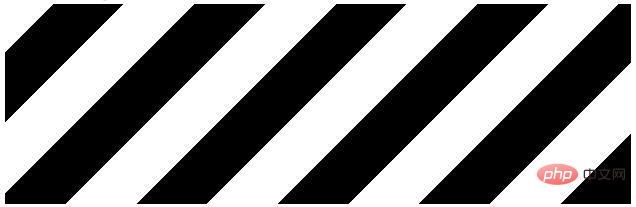
구문 사용
radial-gradient( [ circle ||][ at]? , | [ ellipse || [|]{2}][ at]? , | [ [ circle | ellipse ] ||][ at]? , | at,[ ,]+ )다음 코드는 실행 결과가 동일합니다
radial-gradient(circle, #f00, #ff0, #080); radial-gradient(circle at center, #f00, #ff0, #080); radial-gradient(circle at 50%, #f00, #ff0, #080); radial-gradient(circle farthest-corner, #f00, #ff0, #080);
를 통해 모양을 빠르게 찾을 수 있습니다. length Position closest-side 그라디언트의 가장자리 모양은 그라디언트의 중심점(원)에 가장 가까운 컨테이너 측면에 접하거나 적어도 그라디언트의 중심점에 가장 가까운 수직 및 수평 측면에 접합니다. (타원).
closest-corner 그라디언트의 가장자리 모양은 그라디언트의 중심점에 가장 가까운 컨테이너의 모서리와 교차합니다. farthest-side Nearest-side의 반대인 가장자리 모양은 그라데이션의 중심점에서 가장 먼 컨테이너 측면(또는 가장 먼 수직 및 수평 측면)에 접합니다. farthest-corner 그라디언트의 가장자리 모양은 그라디언트의 중심점에서 가장 먼 컨테이너의 모서리와 교차합니다.원의 중심 위치를 at왼쪽 상단 원 왼쪽 하단 각도
<style>
div {
width: 200px;
height: 100px;
margin-top: 10px;
border: 1px solid #ddd;
}
.g1 {
background: radial-gradient(circle at center, #f00, #ff0, #080);
}
.g2 {
background: radial-gradient(circle closest-side, #f00, #ff0, #080);
}
.g3 {
background: radial-gradient(farthest-side, #f00 20%, #ff0 50%, #080 80%);
}
.g4 {
background: radial-gradient(at top right, #f00, #ff0, #080);
}
.g5 {
background: radial-gradient(farthest-side at top right, #f00, #ff0, #080);
}
.g6 {
background: radial-gradient(
farthest-side at top right,
#f00,
#ff0,
#080,
transparent
), radial-gradient(60px at top left, #f00, #ff0, #080);
}
</style>
<div class="g1"></div>
<div class="g2"></div>
<div class="g3"></div>
<div class="g4"></div>
<div class="g5"></div>
<div class="g6"></div>코드 샘플
<style>
div {
width: 200px;
height: 100px;
border: 1px solid #ddd;
float: left;
margin: 10px;
}
.g1 {
background: repeating-radial-gradient(circle, #f00 0, #ff0 10%, #f00 15%);
}
.g2 {
background: repeating-radial-gradient(
at top left,
#f00,
#ff0 10%,
#080 15%,
#ff0 20%,
#f00 25%
);
}
.g3 {
background: repeating-radial-gradient(
circle closest-corner at 20px 50px,
#f00,
#ff0 10%,
#080 20%,
#ff0 30%,
#f00 40%
);
}
</style>
<div class="g1"></div>
<div class="g2"></div>
<div class="g3"></div><style>
@keyframes up {
0% {
top: 100%;
}
100% {
top: -100px;
}
}
.blister {
position: absolute;
width: 80px;
height: 80px;
display: block;
border-radius: 50%;
// left: 300px;
overflow: hidden;
animation: up 20s linear infinite;
bottom: -100%;
background: rgba(255, 255, 255, 0.1);
cursor: pointer;
&:hover {
animation-play-state: paused;
}
&::before {
content: "";
left: 0;
top: 0;
height: 100%;
width: 100%;
box-shadow: 0 0 20px #fff inset;
position: absolute;
border-radius: 50%;
}
.light {
border-radius: 50%;
width: 75px;
height: 54px;
transform: rotate(140deg);
top: -24px;
position: absolute;
left: -18px;
display: block;
background: radial-gradient(farthest-side, #fff, rgba(255, 255, 255, 0));
}
.light2 {
width: 24px;
height: 15px;
position: absolute;
bottom: 9px;
right: 15px;
transform: rotate(-25deg);
border-radius: 50%;
display: block;
background: radial-gradient(farthest-side, #fff, rgba(255, 255, 255, 0));
}
}
</style>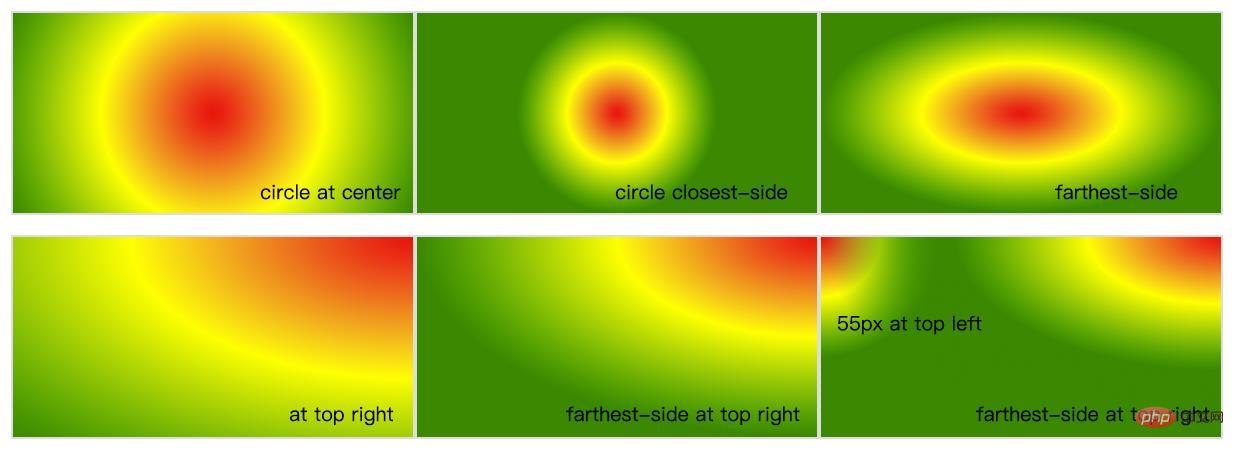 효과를 보려면 여기를 클릭하세요 https://k-ui.cn 애니메이션이 지연되어 나타나는데 시간이 좀 걸립니다.
효과를 보려면 여기를 클릭하세요 https://k-ui.cn 애니메이션이 지연되어 나타나는데 시간이 좀 걸립니다.
위 내용은 CSS3를 사용하여 이미지에 그라데이션 효과를 추가하는 방법을 가르칩니다(자세한 코드 설명).의 상세 내용입니다. 자세한 내용은 PHP 중국어 웹사이트의 기타 관련 기사를 참조하세요!



